Présentation des fonctionnalités de Malekal Live CD (Win8PESE)
- Live CD
- Malekal Live CD
- 30 décembre 2024 à 15:13
-

- 3/6
1.1.6. Network (réseau et Internet)
Dans la catégorie "Network" du menu démarrer, vous trouverez les programmes :
- Awatch : permet d'obtenir de nombreuses informations concernant le réseau, les cartes réseau, le protocole IP, ...
- Opera12 : permet d'accéder à Internet pour télécharger, par exemple, vos utilitaires favoris qui ne seraient pas présents dans ce live CD.
- PENetwork : permet principalement de fournir un accès réseau et un accès Internet (le cas échéant), mais aussi de configurer des dossiers partagés, utiliser une adresse IP statique pour accéder au réseau, ... si vous le souhaitez.
- WirelessKeyView : permet de voir la clé du réseau Wi-Fi auquel vous êtes connecté.
- WirelessNetView : permet de voir les réseaux Wi-Fi situés aux alentours.
- WNetWatcher : permet de voir qui est connecté à votre réseau, ainsi que de trouver facilement l'adresse IP du routeur (ou "passerelle par défaut") grâce auquel vous pouvez accéder à Internet.
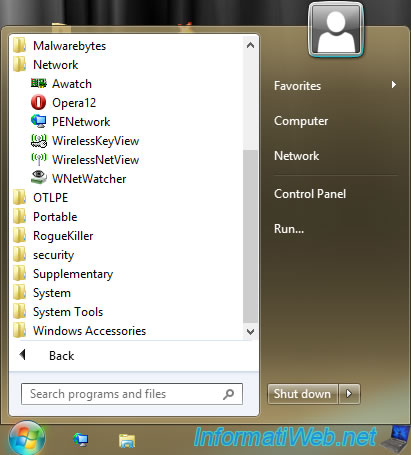
Comme vous pouvez le voir, Awatch (AdapterWatch) vous permet de connaitre de nombreuses informations concernant :
- Network Adapters : vos cartes réseau.
Notamment : leur nom, leur modèle, leur adresse MAC, leur adresse IP, l'adresse IP de la passerelle par défaut (routeur), ... - TCP/UDP Statistics : statistiques concernant les protocoles réseau TCP et UDP.
- IP Statistics : statistiques concernant le protocole Internet (IP).
- ICMP Statistics : statistiques concernant le protocole ICMP.
Autrement dit, les paquets réseau envoyés et reçus lorsque vous testez la connectivité entre 2 ordinateurs / serveurs grâce à la commande "ping" disponible sous Windows et Linux. - General : nom de l'ordinateur, nom du domaine (si applicable), adresses des serveurs DNS utilisés, ...
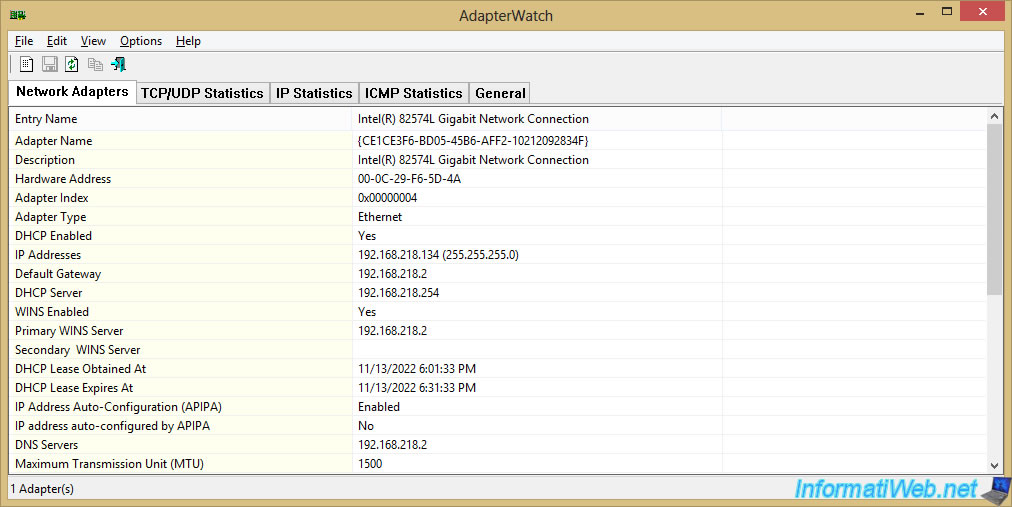
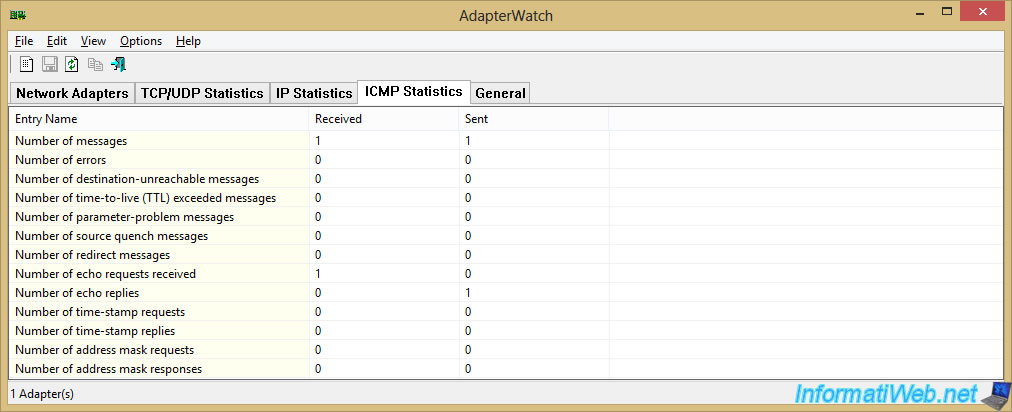
Grâce au navigateur web Opera, vous pourrez trouver des informations sur Internet, mais aussi récupérer vos outils préférés sur Internet.
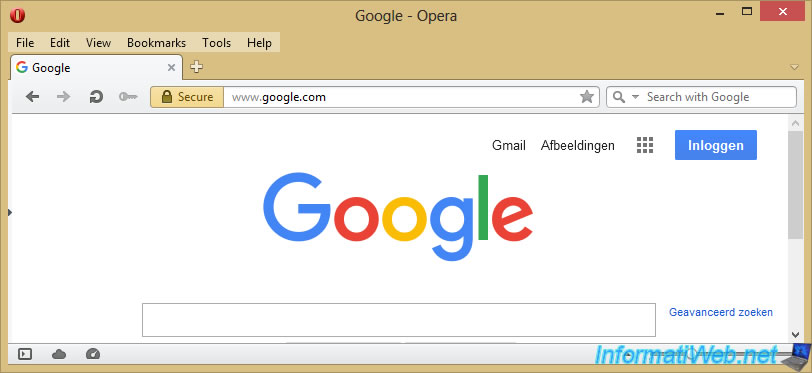
Excepté que la version d'Opera présente sur ce live CD est trop ancienne et que l'accès aux sites sécurisés (HTTPS) risque fort de ne pas fonctionner à l'heure actuelle.
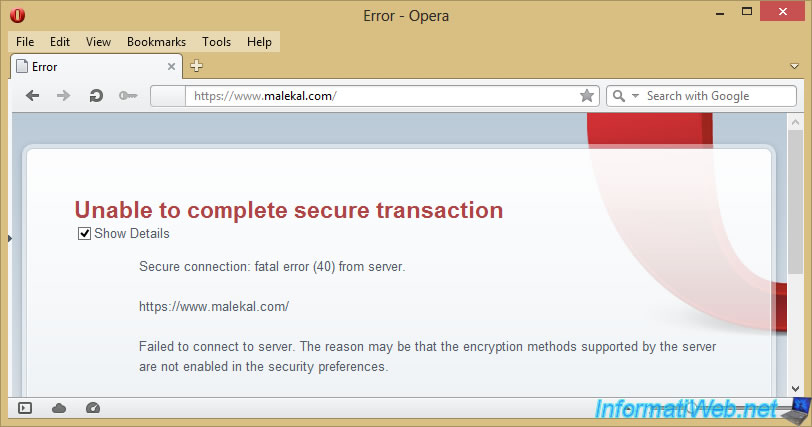
Grâce à Wireless Network Watcher, vous pourrez voir qui se trouve sur votre réseau et repérer facilement votre ordinateur (Your Computer) et votre routeur (Your Router).
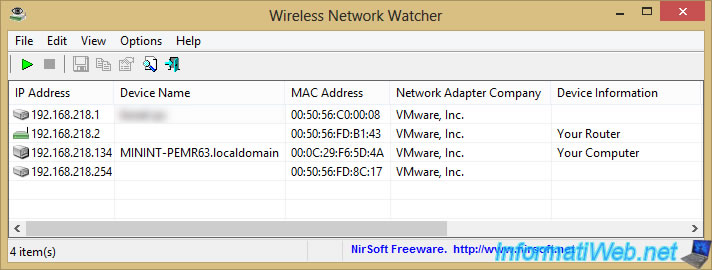
Pour résoudre l'accès aux sites web sécurisés (HTTPS), la solution est la même que sur la 1ère version de ce live CD.
Il suffit de télécharger et installer la version 62.0 en 32 bits (x86) de Firefox.
Pour cela, cherchez "ftp firefox" dans Google et cliquez sur le 1er résultat.
Le domaine doit être "ftp.mozilla.org".
Important : vous devez télécharger cette version 62.0 en 32 bits et non une version plus récente.
En effet, les versions plus récentes de Firefox ne fonctionneront pas ou pas correctement sur ce live CD.
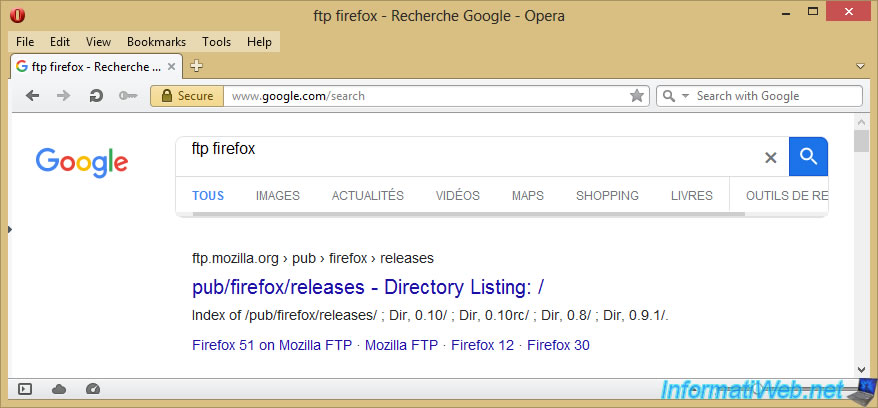
Cherchez la version "62.0" dans la liste.
Note : pour que cela soit plus rapide, vous pouvez utiliser le raccourci clavier "CTRL + F" et taper "62.0".
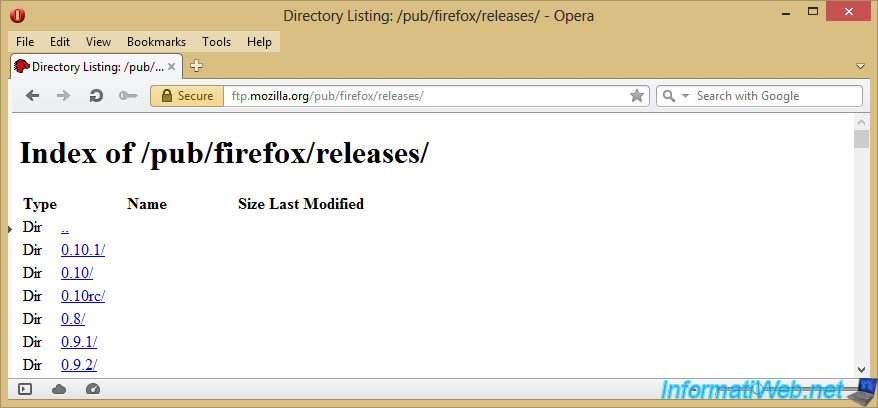
Une fois que vous aurez choisi la version 62.0, allez dans le dossier : win32/fr.
Note : nous savons que ce live CD utilise une version 64 bits (x64) de Windows, mais seulement la version en 32 bits fonctionnera dans ce cas-ci.
Si vous tentez d'utiliser la version 64 bits (x64) de Firefox, vous aurez seulement une erreur à propos d'un fichier "AVRT.dll" manquant et Firefox en 64 bits ne se lancera pas.
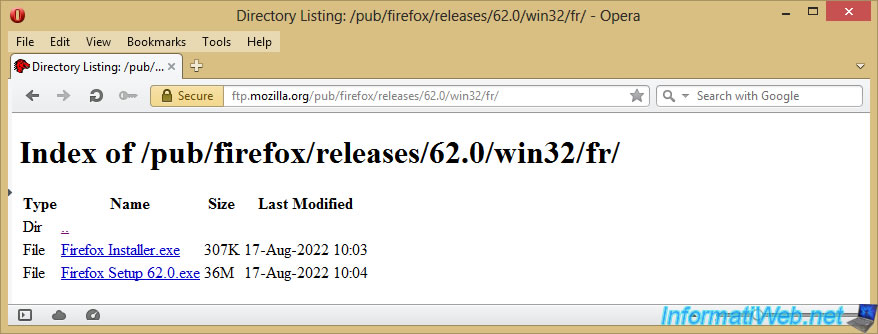
Dans le programme d'installation de Mozilla Firefox, sélectionnez "Personnalisé" et cliquez sur : Suivant.

Changez la lettre au début du chemin affiché en "B" au lieu de "X".
Note : si l'installeur vous indique que l'espace disque est insuffisant, ignorez ce message et cliquez à nouveau sur Suivant.
L'installeur se rendra compte que le chemin d'installation a été modifié manuellement et l'installeur de Firefox passera à l'étape suivante.
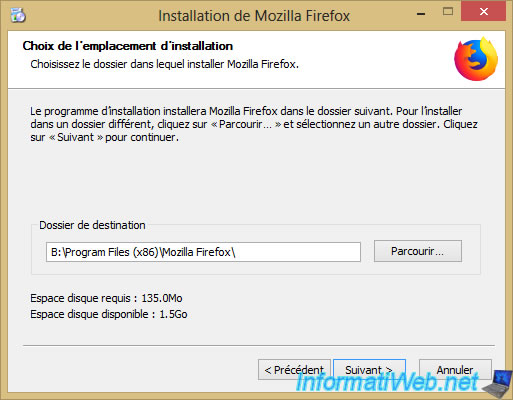
En effet, depuis la version Windows 8 de ce live CD, vous avez la possibilité d'installer facilement des programmes supplémentaires dans la mémoire vive (RAM) de votre ordinateur grâce à la partition "RAMDisk (B:)" d'environ 1,65 GB).
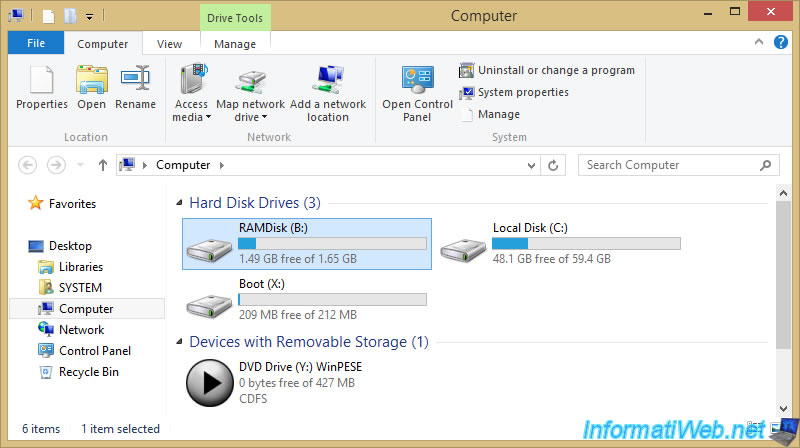
A l'étape suivante, décochez la case "Installer le Service de maintenance" pour éviter des erreurs de lancement de Firefox et parce que vous n'aurez pas besoin de mettre à jour Firefox dans ce cas-ci.
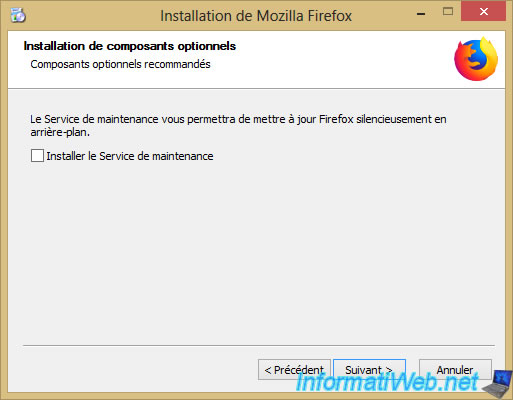
Décochez la case "Dans le dossier Programmes du menu Démarrer" étant donné que vous n'avez pas besoin des raccourcis dans le menu démarrer de Windows PE.
![]()
Cliquez sur Installer.
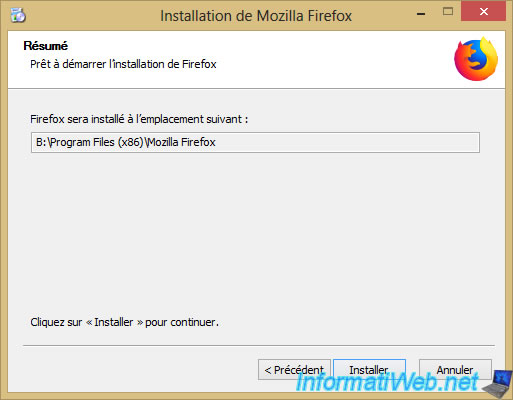
Firefox s'installe sans problème.
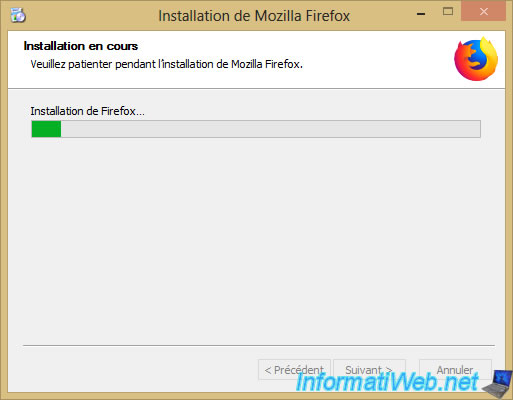
Cliquez sur Terminer.
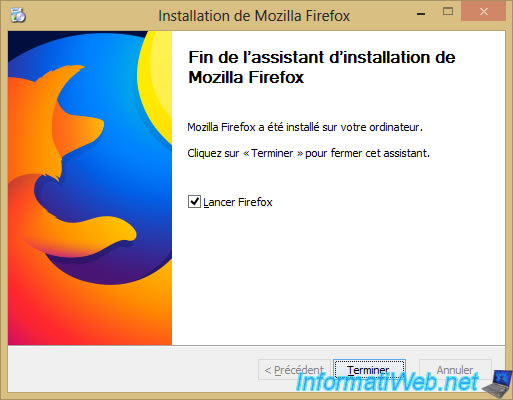
Comme prévu, cette version de Firefox fonctionne sans problème sur ce live CD.
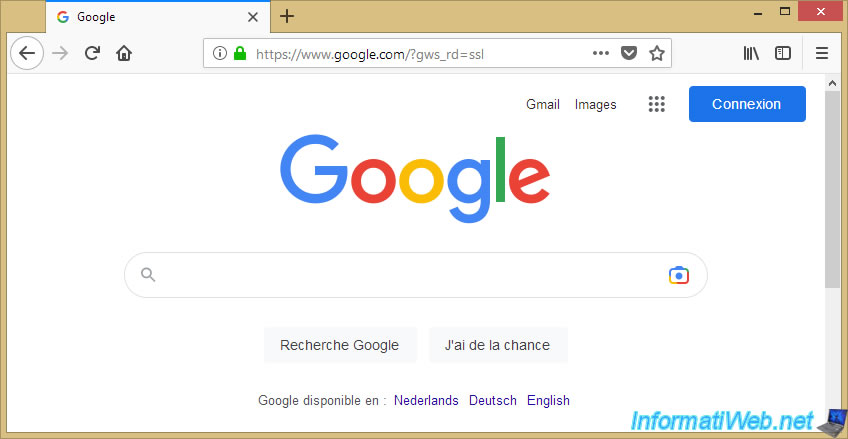
Comme vous pouvez le voir, les sites web sécurisés (HTTPS) qui ne fonctionnaient pas auparavant dans Opera fonctionnent correctement avec cette version de Firefox.
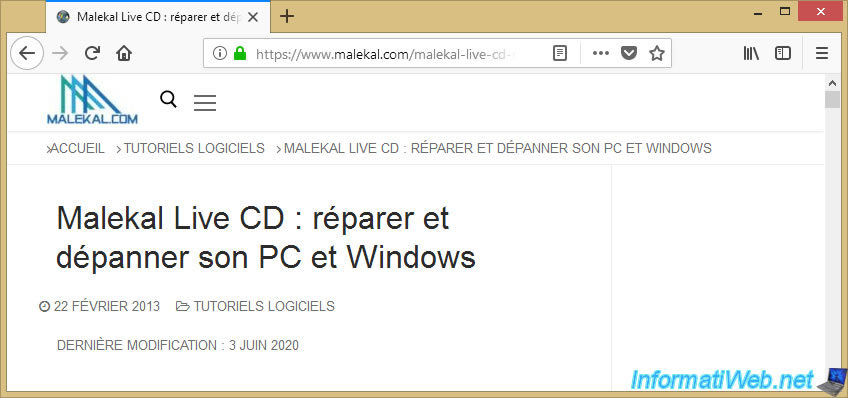
1.1.7. OTLPE
Dans la catégorie "OTLPE" du menu démarrer, vous trouverez le programme "OTLPE".
ll s'agit d'un outil de diagnostic qui est souvent proposé sur les forums d'informatique pour pouvoir vous aider plus facilement.
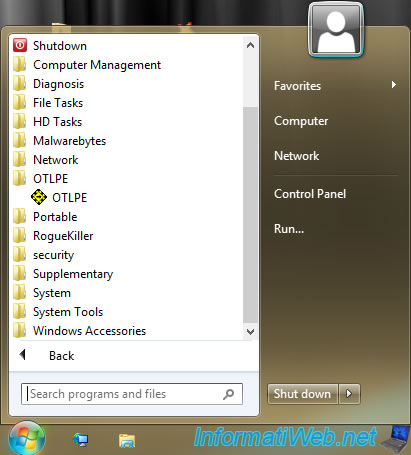
Au lancement de OTLPE, vous devrez sélectionner le dossier "Windows" de votre installation de Windows.
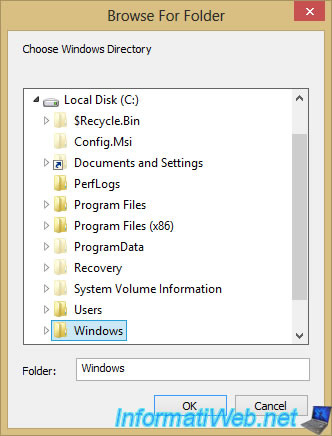
Répondez "Yes" à la question "Do you wish to load remote user profile(s) for scanning" pour analyser également les fichiers d'un compte utilisateur de votre installation de Windows.
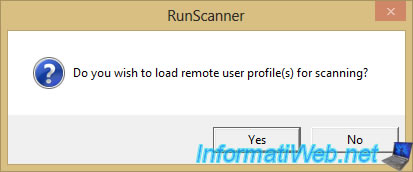
Sélectionnez le nom de votre compte utilisateur dans la fenêtre "Select User Profile" qui s'affiche et cliquez sur OK.
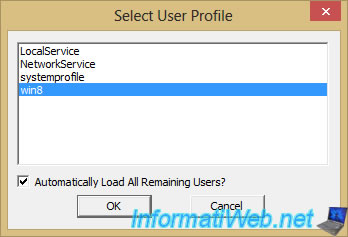
Lancez l'analyse en cliquant sur "Run Scan".
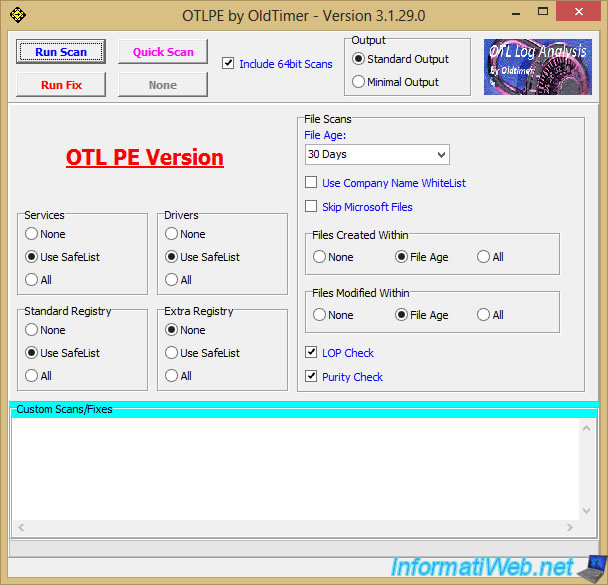
Une fois l'analyse terminée, le message "Scans complete" apparaitra en bas de la fenêtre.
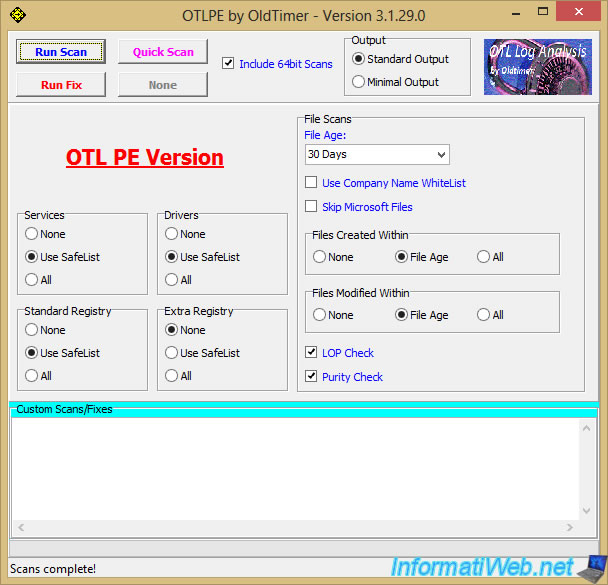
1.1.8. Portablew
Dans la catégorie "OTLPE" du menu démarrer, vous trouverez le programme "PStart".
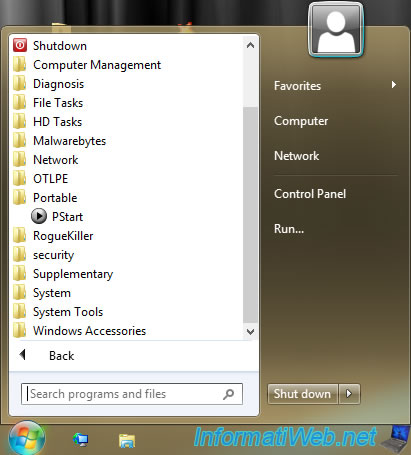
Ce programme PStart possède par défaut un raccourci vers l'explorateur de fichiers alternatif "Explorer++".
Ce programme est également accessible via l'icône ronde grise située dans la barre des tâches.
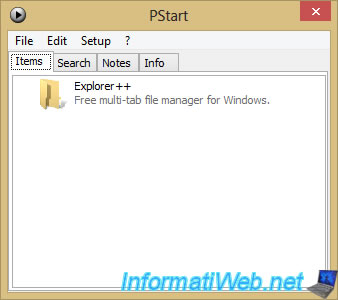
Via le menu "? -> System information", vous pourrez obtenir des informations concernant votre système.
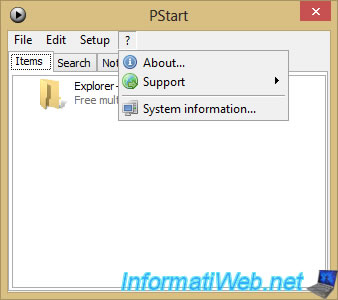
Dans la fenêtre "System information" qui s'affiche, vous pourrez voir des informations concernant :
- system : le système d'exploitation Windows PE où vous êtes.
- CPU : votre processeur (modèle, fréquence, extensions supportées et nombre de processeurs).
- memory : votre mémoire vive (RAM).
- display : votre affichage (résolution, nombre de couleurs et nombre d'écrans).
- local drives : vos disques locaux avec les partitions disponibles.
- application ressources : mémoire dynamique.
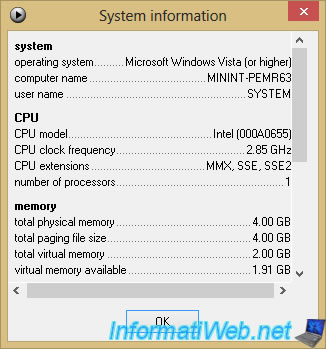
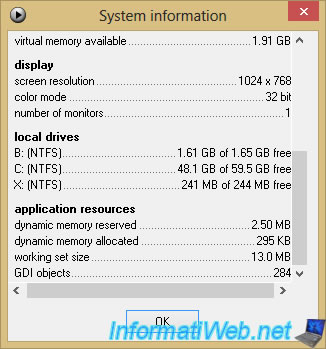
Partager ce tutoriel
A voir également
-

Live CD 6/1/2025
Malekal Live CD - Présentation des fonctionnalités du live CD (Win10PESE v1607)
-

Live CD 13/1/2025
Malekal Live CD - Présentation des fonctionnalités du live CD (Win10PESE v1709)
-

Live CD 23/12/2024
Malekal Live CD - Présentation des fonctionnalités du live CD (Win7PESE)
-

Live CD 16/1/2025
Malekal Live USB - Présentation des fonctionnalités du live USB 2024 (Win11)
Pas de commentaire